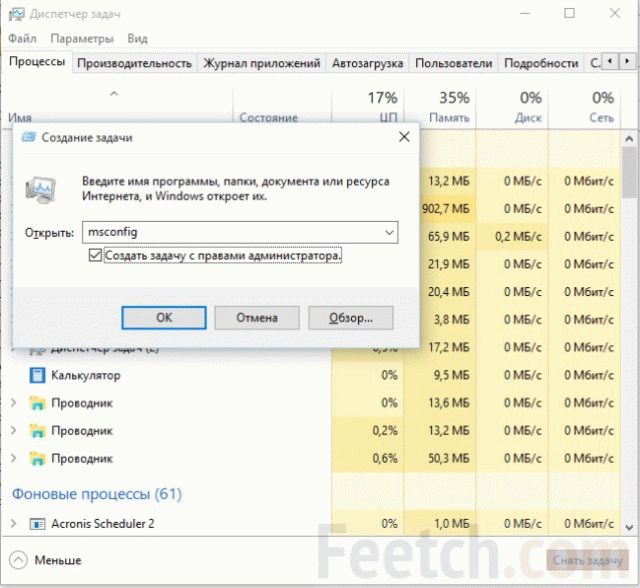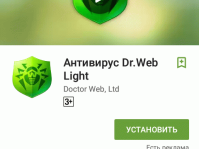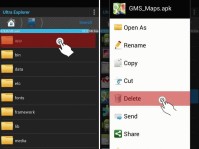Первый компьютерный вирус я подцепил еще в 1986 году. Мы тогда получили на кафедру 12 новеньких компьютеров AT 286. Пока мы разбирались, как работать с ними для научной сферы, один мой приятель дал мне дискетку с игрушкой. Игрушка была простой. Нужно было лишь расстреливать смешные летающие тарелочки. Они красиво разрушались, но в какой-то момент меня заинтересовали названия тарелок – это были названия системных файлов. Я тупо их удалял. После перезагрузки компьютер отказался работать. Вирус был не очень страшный и затирал только заглавные буквы названия файлов, поэтому машину достаточно быстро восстановили.
Но в современной реальности проблемы могут быть серьезнее, хотя и методы борьбы с вирусами также стали на уровень выше.
Приобретая компьютер и подключая его к интернету, следует понимать, что враг не дремлет. И его уже мало интересует напугать вас, какой-нибудь дурацкой заставкой, такой как старый «Янки Дудл», или уничтожить вашу систему. Хакер стал меркантильным, он охотится за вашими личными данными и вашими финансами, поэтому он как шпион следит за вами, копирует и исследует ваши пароли, адреса, номера банковских карт, непристойные связи. И в один прекрасный день лишает вас финансов, шантажирует перед женой или мужем, пытаясь заработать на этом, и покупает за ваш счет себе виски, шампанское, аппаратуру, мебель, автомобиль, виллу, все, на что он успеет потратить ваши деньги.
Признаки заражения
Если вы обнаружили какие-либо неадекватные действия в работе компьютера, например, низкая скорость обработки информации, зависание, самостоятельное отключение или подключение к сети, то пора принимать меры и научиться, как удалить вирус с компьютера.
Методы автоматической борьбы с вирусами
Для борьбы с вирусами программистами разработано много антивирусных средств, которые неплохо справляются со своими задачами, несмотря на то, что есть мнение, вирусы пишут программисты, которые на них же и придумывают антивирусы. Из основных, наиболее популярных и действенных программ можно выделить несколько:
- Антивирус Касперского – мощный и популярный антивирус, постоянно обновляемый и с хорошей технической службой поддержки. К сожалению, мне не подошел, очень часто конфликтует с другими программами;
- Eset NOD32 – Практически совсем не грузит систему, часто обновляется. Для любителей халявы будет постоянная проблема искать ключи. Но это проблема для любителей халявы. Может использоваться на домашнем ПК и на серверах;
- Symantec Norton Anti-Virus – очень мощный и серьезный продукт, помимо вирусов удаляет шпионские программы Spyware и Аdware. Полный комплект программного обеспечения несколько дороговат, к тому же в последнее время, его присутствие в некоторых инсталляциях ПО раздражает;
- DrWeb – российский продукт, отличающийся от других антивирусов тем, что может не просто удалять зараженные файлы, но и лечить их, восстанавливая до рабочего состояния;
- Panda Antivirus – имеет очень простой и доступный для понимания обычного пользователя интерфейс. Хорошо справляется с программами-шпионами, онлайн мошенничеством, кражами информации;
- McAfee VirusScan – работает, трудится, но из-за того что присутствует в файлах загрузки расцениваю его, как вирус, в том числе;
- Microsoft Security Essentials – не грузит систему, регулярно обновляется, для легальных владельцев программного обеспечения Windows – бесплатное приложение;
Методы ручного лечения
Начнем с того, что антивирусная программа у вас, конечно же, стоит. Если да, то запускаем обновление, если нет, то устанавливаем. Кстати некоторые вирусы могут не позволить этого сделать, тогда необходимо перезапустить компьютер в безопасном режиме.
Кроме того необходимо исследовать какие процессы мешают работать компьютеру в нормальном режиме. Для этого нажимаем комбинацию клавиш CTRL+ALT+DELETE и запускаем Диспетчер задач.
Открываем вкладку «Процессы», если загрузка центрального процессора приближается к 100%, а у вас не запущены игры, тяжеловесные программы связанные, например, с 3D-графикой, что-то вроде 3D-MAX, Maya, AutoCAD, то ищите процесс, который грузит компьютер. Не забудьте поставить галочку в квадратике напротив «отображать процессы всех пользователей», потому что в процессе заражения у вас может появиться дополнительный неизвестный пользователь.
Если какой-то процесс явно имеет завышенную активность, то можно попробовать его удалить. Если он удалился, то запускайте сканирование установленным антивирусом. Затем перезагрузитесь. Если этот же процесс обратно грузит систему, то попробуйте отключить его в автозагрузке.
Для этого выберите «Пуск» и в строке, внизу, где написано «Найти программы и файлы» введите «msconfig». В открывшемся окне, выберите вкладку «Автозагрузка». Найдите в списке этот процесс и снимите с него галочку. Перегрузитесь и сделайте вновь сканирование антивирусом.
Если не получается
Бывают сложные случаи, когда удалить вредоносный файл невозможно. Тогда как удалить вирус с компьютера, если антивирусные приложения бессильны? Можно воспользоваться бесплатной утилитой Unlocker. Это простое приложение, которое позволяет удалять файлы, использующиеся в других процессах. Более того, по иерархии можно дойти и до того файла, который управляет всем процессом.
И крайний случай. Загрузитесь от флешки или другого винчестера. В этом случае вы сможете удалить любой файл на вашем загрузочном жестком диске.
Но не забывайте, что при таких хирургических методах борьбы с вирусами вы можете убить свою систему, поэтому сохраняйте архивы своих файлов.